谷歌浏览器如何同步标签页到手机端
来源:chrome官网2025-07-01
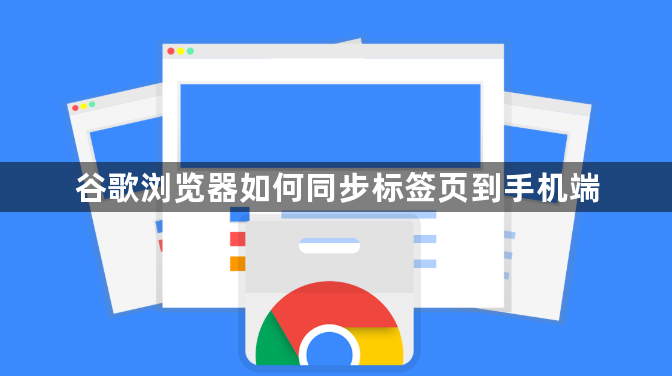
1. 确保登录同一Google账号:在电脑端和手机端的Chrome浏览器中,都需要登录同一个Google账号。这是实现标签页同步的前提条件,因为Chrome浏览器通过该账号来识别和同步不同设备上的数据。
2. 开启浏览器同步设置:在电脑端Chrome浏览器中,点击右上角的三个点,选择“设置”。在设置页面中,找到“同步和Google服务”选项,点击进入。确保“同步”功能已开启,并且勾选了“标签页”相关的选项,这样浏览器就会自动将标签页数据同步到服务器。
3. 使用“发送到设备”功能(可选):如果你的Chrome浏览器版本支持该功能,在电脑端标签页的右上角可能会看到一个设备图标(通常是一个手机和平板的图标)。点击该图标,会弹出一个菜单,显示你已登录的其他设备。选择你的手机设备,即可将当前标签页发送到手机端。手机端会收到通知,点击通知后就可以在手机上打开该标签页对应的网页。
4. 在手机端查看同步的标签页:在手机端打开Chrome浏览器,点击右上角的三个点,选择“书签”或“历史记录”(具体选项可能因手机系统和Chrome版本略有不同)。在“书签”或“历史记录”页面中,可能会找到一个“其他设备的标签页”或类似的选项,点击它即可查看从电脑端同步过来的标签页。点击相应的标签页,就可以在手机上打开并浏览对应的网页。
综上所述,通过以上步骤和方法,您可以有效地了解谷歌浏览器如何同步标签页到手机端及其相关内容,并确保您的操作过程既安全又符合您的需求。
google Chrome浏览器桌面快捷操作可提升办公效率。通过实操方法,用户能够快速完成常用操作,提高工作便捷性和浏览器操作流畅度。
2025-11-30
Chrome浏览器最新版本性能优化方法详解,通过精简插件、清理缓存与调整设置,加快运行速度并提升浏览体验。
2025-11-25
谷歌浏览器书签整理与分类操作实践,用户可以通过分组和快速整理技巧高效管理收藏夹,实现书签查找和同步的便利性,让日常浏览和信息管理更有序高效。
2025-11-26
google Chrome浏览器提供安全浏览模式配置方法,下载安装后可保障上网隐私和安全,防止数据泄露和恶意访问。
2025-12-03
指导用户在谷歌浏览器下载安装后开启开发者模式,学习网页调试与分析技巧,帮助前端开发和网页优化操作。
2025-11-30
google Chrome浏览器网页加载效率直接影响用户的浏览体验。教程结合多种网站和使用环境的实测数据,分析加载缓慢的原因,并提供优化方法,帮助用户显著提升网页打开速度和操作流畅度。
2025-12-07
Chrome插件可限制网页自动播放音视频,通过权限与规则设置减少干扰并节省带宽。
2025-12-17
google Chrome下载插件提示非法请求,需排查请求来源是否合法,并调整权限设置确保正常下载。
2025-12-17
视频播放缺少清晰度选项限制观看体验。本文讲解Chrome浏览器中添加视频清晰度选择功能的操作方法。
2025-11-24
Chrome浏览器广告拦截插件使用方法灵活,策略总结了规则配置技巧。用户能有效屏蔽干扰广告,获得更加清爽流畅的浏览体验。
2025-11-21
教程 指南 问答 专题
谷歌浏览器怎么下载b站视频
2023-01-28
如何在Mac上安装谷歌浏览器
2022-12-22
安卓手机如何安装谷歌浏览器
2024-07-24
如何在 Android TV 上安装谷歌浏览器?
2022-05-31
如何在Mac上更新Chrome
2022-06-12
chrome浏览器下载文件没反应怎么办
2022-09-10
Windows10系统安装chrome浏览器教程
2022-08-26
在PC或Mac上加速Google Chrome的10种方法
2022-06-13
电脑上安装不了谷歌浏览器怎么回事
2023-03-30
如何在Windows系统上安装Google Chrome
2024-09-12

